Instagram для компьютера
Часто пользователи Instagram интересуются, можно ли установить приложение на ПК. Ведь не всегда есть возможность просматривать и загружать фотографии с мобильного устройства. Кроме того, не всем это кажется удобным. Ведь с монитора компьютера или экрана ноутбука получится лучше разглядеть изображение или прослушать трансляцию в фоновом режиме
Установка Инстаграм
Существует два простых варианта, как скачать Инстаграм на компьютер бесплатно: с помощью Магазина Windows и эмулятора Android. Причем первый из них доступен только для пользователей «десятки». А второй подойдет для компьютеров с любой версией операционной системы.
Вариант 1: Магазин Windows
Для Windows 10 существует отдельный клиент Инстаграма. К сожалению, он не способен полностью заменить мобильную версию. Дело в том, что с его помощью не получится добавить новое готовое изображение. Доступны только функции обновления аватарки и Stories с помощью снимков с веб-камеры. Но на просмотр никаких ограничений нет.
Но на просмотр никаких ограничений нет.
Скачать Инстаграм на компьютер с «десяткой» выйдет через Microsoft Store. Это магазин приложений Виндовс, который встроен в операционную систему. Открыть его получится из меню «Пуск». Ближе к концу списка программ расположен элемент с названием «Магазин», нажмите на него ЛКМ.
В правом верхнем углу присутствует форма поиска. Введите в нее Instagram и кликните по первому пункту в контекстном меню. На новой странице найдите надпись «Получить». Ее нажатие запустит загрузку и инсталляцию приложения.
Вместо этого можно перейти в браузере на страницу https://www.microsoft.com/ru-ru/store/p/instagram/9nblggh5l9xt. Всплывет окошко подтверждения, в нем выберите «Открыть приложение…».После чего, как и в прошлом случае, нужно нажать «Получить» и дождаться установки.
Когда инсталляция завершится, не стоит сразу же закрывать Магазин Виндовс. Предварительно активируйте пункт «Закрепить на…».Тогда открыть программу можно будет из блока Metro меню «Пуск». В остальных случаях ее получится вызвать из полного списка элементов или через функцию поиска.
Предварительно активируйте пункт «Закрепить на…».Тогда открыть программу можно будет из блока Metro меню «Пуск». В остальных случаях ее получится вызвать из полного списка элементов или через функцию поиска.
Вариант 2: Эмулятор Android
Instagram скачать на компьютер этим способом несколько сложнее, чем в предыдущем случае. Но с задачей все равно сможет справиться любой желающий. В данной ситуации будет использоваться эмулятор Android. Он позволяет запускать мобильные приложения на ПК.
Одной из лучших программ для этих целей считается Nox App Player. Она отличается простотой установки и настройки, а также низкими системными требованиями.
Официальный сайт — https://ru.bignox.com/. Отсюда вы можете загрузить эмулятор Андроида. Когда скачка завершится, запустите инсталляционный файл. Если нужно сменить будущее местоположение программы, нажмите «Настроить». Там же присутствуют опции создания ярлыков и автозапуска.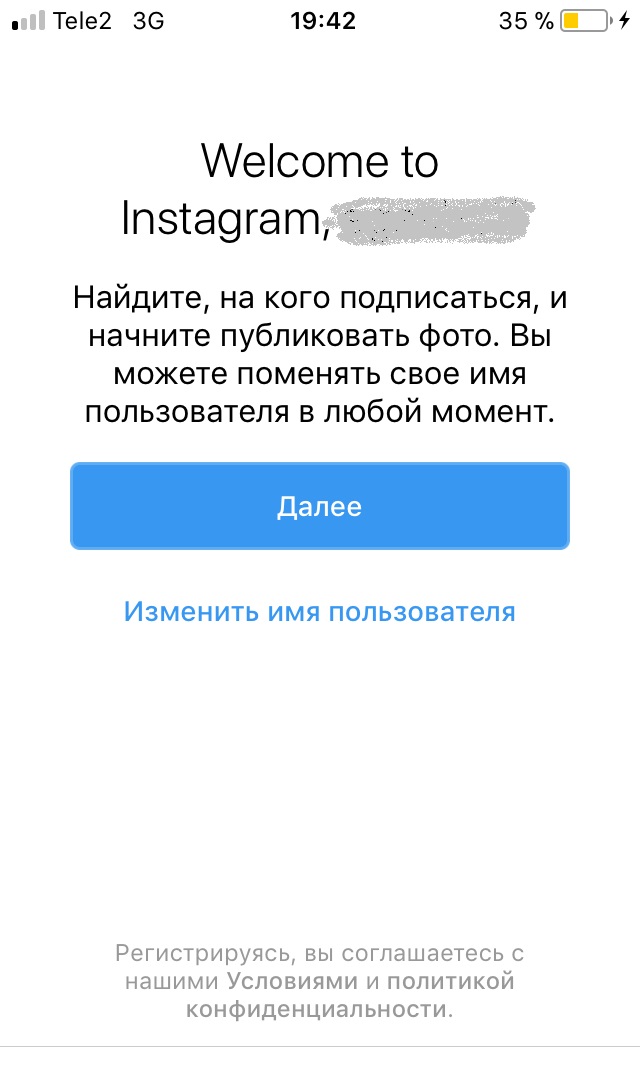 Чтобы начать процесс, выберите «Установить».
Чтобы начать процесс, выберите «Установить».
В финальном окне кликните по надписи «Пуск». Некоторое время уйдет на конфигурацию Nox. Потом запустится инструктаж по использованию эмулятора. В данном случае в нем нет необходимости, завершите его. На рабочем столе раскройте каталог Google. Оттуда нужно запустить Play Market.
Войдите в профиль Гугл или создайте новый. Синхронизацию данных можно отключить. Вызовите поисковую форму и введите Instagram. Нажмите на кнопку загрузки, а затем дождитесь установки.
Примечание: учетные записи Google и Instagram никак не связаны. Для входа в Play Market можно использовать любой подходящий аккаунт.
Вот так можно скачать Инстаграмм для компьютера. Подойдут и другие эмуляторы, например, BlueStacks. В данном случае разницы в их использовании не будет никакой, выбирайте по своему вкусу.
Вход в Instagram с компьютера
Instagram можно использовать не только на мобильном телефоне, но и на компьютере. На большом мониторе удобнее смотреть фото и видео, читать посты. Инстаграм вход с компьютера можно выполнить с помощью онлайн-версии, приложения или через эмулятор Android. Для входа в аккаунт нужно ввести логин и пароль.
На большом мониторе удобнее смотреть фото и видео, читать посты. Инстаграм вход с компьютера можно выполнить с помощью онлайн-версии, приложения или через эмулятор Android. Для входа в аккаунт нужно ввести логин и пароль.
Как войти в компьютерную версию Instagram
Зайти в Инстаграм через компьютер можно с помощью нескольких вариантов. Официальное приложение работает только на Windows 10, онлайн-версия запускается из любого браузера. Для использования мобильной версии придется загрузить эмулятор Андроид.
Важно. Для использования социальной сети требуется подключение к интернету. При медленном соединении возможны проблемы с отображением фото и видео.
Способ 1: Вход в Инстаграм через браузер
Установить приложение Instagram можно на ПК с операционной системой Виндовс 10. Для запуска социальной сети на компьютере с устаревшей системой можно воспользоваться онлайн-версией.
Как войти в Инстаграм с компьютера через браузер:
- Запустите любой предустановленный браузер.

- В адресной строке введите домен официального сайта Instagram.
- Социальная сеть предложит пройти регистрацию, войти через Facebook.
- Чтобы открыть форму для ввода логина и пароля кликните по строке «Вход».
- В открывшемся окне введите номер телефона, имя пользователя или электронную почту.
- Напечатайте пароль.
- Кликните по кнопке «Войти».
На сайте www.instagram.com, вход с компьютера доступен независимо от сборки операционной системы и разрядности. После ввода логина и пароля на экране отобразится лента.
Важно. Онлайн-версия работает на русском языке. Если не получается войти в личный профиль, проверьте правильность ввода логина и пароля.
Способ 2: Использование эмулятора BlueStacks
Минусом использования браузерной версии Instagram является отсутствие чата Direct, с помощью которого можно общаться с друзьями. Через онлайн-версию можно просматривать публикации, оставлять лайки, писать комментарии.
Полноценно использовать социальную сеть на компьютере можно с помощью эмулятора BlueStacks. Его можно скачать бесплатно. Для работы потребуется не менее 2 гигабайт оперативной памяти, 5 гигабайт свободного места на жестком диске, актуальные драйверы видеокарты.
Как запустить Instagram через компьютер как на телефоне:
- Скачать эмулятор (если не установлен)
- Откройте эмулятор.
- Войдите в собственную учетную запись Google.
- Откройте магазин приложений Google Play, найдите Инстаграм и скачайте его.
- Для запуска кликните по иконке приложения, которая появится на рабочем столе эмулятора.
- Для входа в профиль нажмите на строку «Войти».
- Введите логин, пароль.
- Кликните по кнопке входа.
На экране отобразится лента с записями. Через эмулятор можно заходить в Direct, писать сообщения, оставлять комментарии. Мобильная версия, запущенная на компьютере, ничем не отличается от Инстаграма на телефоне.
Важно.
Для стабильной работы эмулятора соблюдайте заявленные системные требования. Если запустить BlueStacks на слабом устройстве, возможны частые зависания и перезагрузка операционной системы.
Способ 3: Приложение Instagram в Windows 10
Войти в социальную сеть с компьютера можно с помощью официального приложения. Скачать его можно с магазина Microsoft Store.
Как загрузить Instagram для Windows 10:
- Войдите в магазин Microsoft Store.
- Найдите Instagram с помощью поиска.
- Нажмите на кнопку «Получить» и установите приложение на компьютер.
Для входа в личный профиль кликните по иконке Instagram, которая появится на рабочем столе. При первом запуске приложение попросит ввести логин и пароль для авторизации.
Важно. Инстаграм компьютерная версия поддерживается компьютерами только с Windows 10. Установить социальную сеть на ПК с Windows 7 или 8 не получится.
Способ 4: Расширения для веб-браузеров на компьютере
Зайти в Инстаграмм можно с помощью расширения в браузере. Для этого подойдут браузеры Mozilla или Google Chrome.
Для этого подойдут браузеры Mozilla или Google Chrome.
Как сделать Инстаграм вход с компьютера в браузере Google Chrome:
- Откройте браузер и нажмите на кнопку с тремя точками.
- Наведите указатель мыши на строку «Дополнительные инструменты», перейдите в «Расширения».
- Кликните по кнопке меню в левой части экрана.
- Пролистайте страницу вниз и нажмите на строку «Открыть Интернет-магазин Chrome».
- В окошке для поиска напечатайте Instagram и установите расширение в браузер.
- Для входа в профиль кликните по иконке социальной сети.
- Введите логин, пароль, чтобы перейти на мою страницу.
Расширение позволяет запустить Инстаграм с компьютера. Версия, встроенная в браузер, практически не отличается от приложения на телефоне. Онлайн-чат Direct позволяет писать сообщения. Через расширение можно просматривать истории, лайкать записи, оставлять комментарии.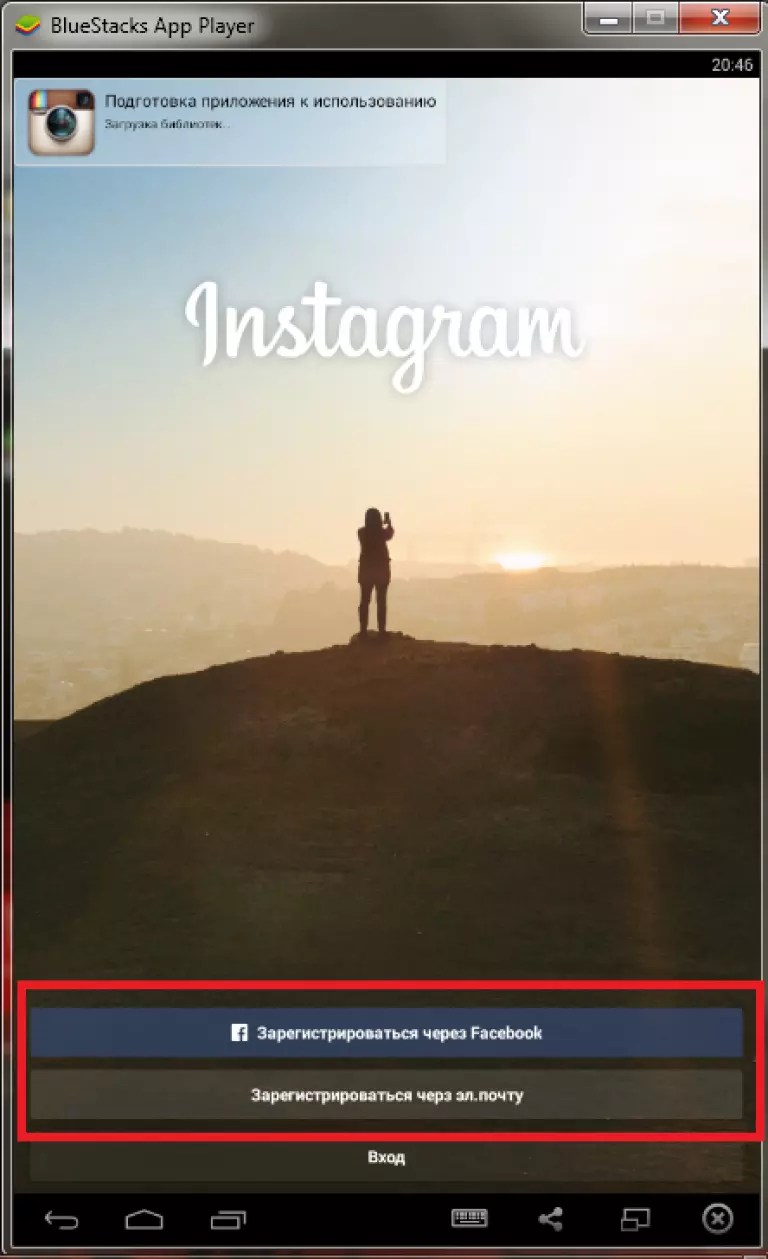
Важно. Компьютерная версия Инстаграм работает только на Windows 10, при входе через браузер Direct недоступен. Используйте расширение, чтобы получить доступ ко всем возможностям социальной сети.
Преимущества и недостатки компьютерной версии Instagram
Вход в Инстаграм на русском языке, можно осуществить с компьютера. Версия для ПК обладает следующими преимуществами:
- на большом экране удобнее смотреть публикации;
- с помощью клавиатуры удобно переписываться с друзьями и оставлять комментарии;
- расширение позволяет моментально сохранять фото и видео на ПК.
К минусам можно отнести:
- официальная версия Инстаграм для ПК работает только на Windows 10;
- онлайн-версия не поддерживает общение через Direct;
- через официальное приложение нельзя публиковать посты.
Войти в Instagram через компьютер можно с помощью нескольких способов. Для доступа ко всем возможностям используйте эмулятор Андроид или расширение для браузера.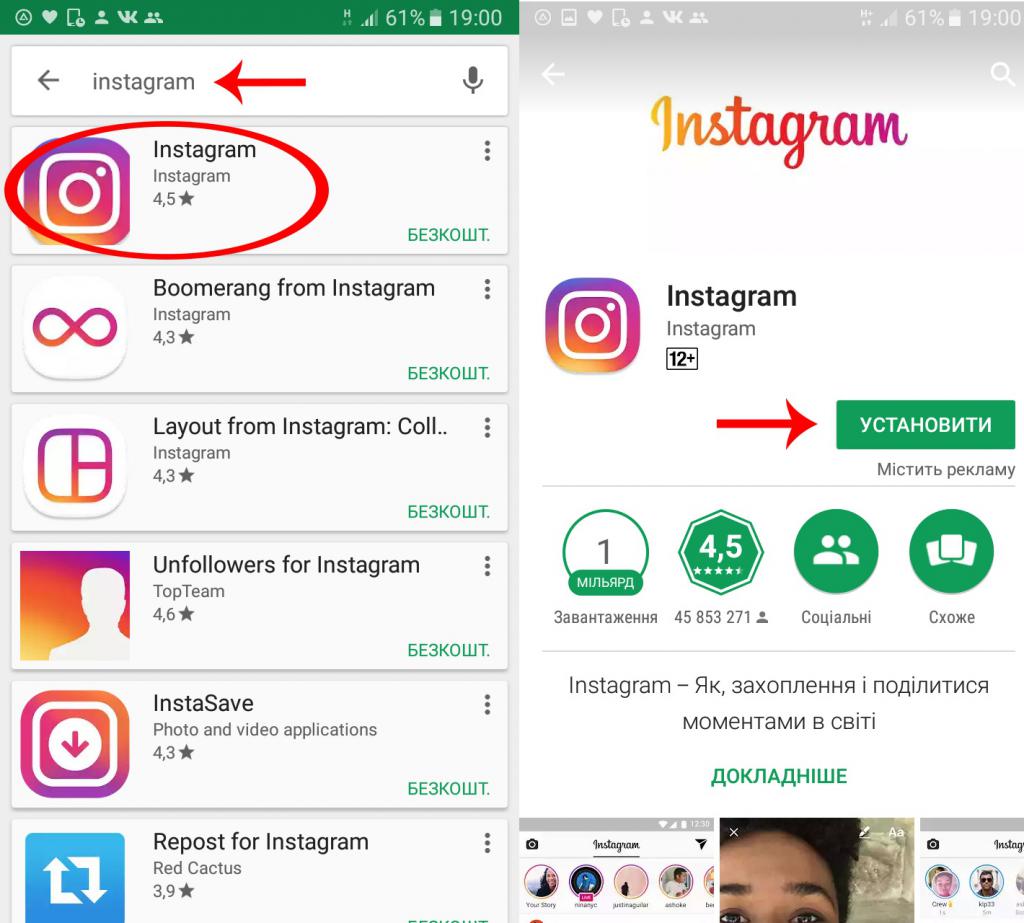
Регистрация в Инстаграмме через комп
Привет, друзья! Рада вас приветствовать на своём Блоге! Сегодня хочу вам показать простой и быстрый способ, как происходит регистрация в Инстаграмме через компьютер. В своей предыдущей статье я показывала на примере, как зарегистрироваться в Инстаграме с телефона, а теперь хочу вам рассказать, как это можно сделать с компьютера.
Решила написать эту статью, так как вижу актуальность этого запроса среди своих знакомых, а также среди пользователей интернета. Итак, давайте приступим.
Регистрация в Инстаграмме через компьютер
Вы переходите по этой ссылке и попадаете на официальный сайт Инстаграм.
Теперь Вы заполняете пустые поля: телефон, имя и фамилия, имя пользователя и пароль. После заполнения нажимаете синюю кнопку «Регистрация«.
После этого вам должен прийти код подтверждения на ваш номер телефона, который вы указывали при регистрации. Его нужно ввести в пустое поле и нажать синюю кнопку «Подтвердить«:
Дальше у вас появится окно, где вам предложат подключить уведомления о новых подписчиках и отметках. Если вам это не нужно, можете нажать «Не сейчас«
Если вам это не нужно, можете нажать «Не сейчас«
После этого Инстаграм вам предложит подписаться на рекомендованных пользователей Инстаграм. Если Вы хотите получить своих первых подписчиков и сразу начать продвигать свой инстаграм, то советую на них подписаться, чтобы некоторые из них тоже стали вашими первыми подписчиками.
После этого Вы заходите в свой новый инстаграм аккаунт, нажав на верхний правый угол, на иконку в виде человечка.
Теперь Вы находитесь на своём аккаунте, который теперь можно смело вести и продвигать.
ВАЖНО! Запомните, что если вы хотите, чтобы ваш инстаграм приносил доход и на вас постоянно подписывалась ваша целевая аудитория, его нужно постоянно продвигать. Никто, среди 1,2 миллиарда пользователей не найдёт вас случайно в инстаграме. Нужно постоянно о себе напоминать с помощью специальных сервисов, таргетированной рекламы и продвижения своих постов.
Оформление Инстаграм аккаунта
Самым важным моментом в продвижении своего Инстаграма является его правильное оформление. Сама прошла через это и поэтому советую вам красиво и правильно оформить свой профиль, чтобы привлекать своих потенциальных клиентов или партнёров в свой бизнес или любой проект.
Сама прошла через это и поэтому советую вам красиво и правильно оформить свой профиль, чтобы привлекать своих потенциальных клиентов или партнёров в свой бизнес или любой проект.
Поэтому, если хотите правильно оформить свой профиль, советую посмотреть это видео от одного очень успешного Инстаграм специалиста Игоря Зуевича, у которого уже в Инстаграме около 1 миллиона подписчиков.
Тексты для Инстаграм
Помимо оформления аккаунта очень важно писать правильные и интересные тексты. Именно с написанием постов у многих Инстаграм пользователей большие проблемы, так как не все умеют и понимают, как писать так, чтобы они нравились вашим подписчикам. Но я вас обрадую, так как этому можно легко научиться. Поэтому не поленитесь и посмотрите это полезное видео, где вы узнаете много интересной информации по написанию текстов в Инстаграме.
Заключение
Напишите в комментариях, получилось ли у вас зарегистрироваться в Инстаграм и поделитесь, собираетесь ли вы монетизировать свой аккаунт? Что думаете о способе заработке через Инстаграм и понравилась ли вам статья?
Обязательно подписывайтесь на новости моего Блога здесь, чтобы не пропускать мои новые полезные статьи на моём Блоге.
P.S. НЕ ЗАБУДЬТЕ скачать мой бесплатный pdf бонус 5 удалённых профессий будущего, где я рассказываю о тех удалённых профессиях, которые будут очень актуальны в нашем будущем и которые будут приносить самые большие доходы.
Благодарю вас за внимание!
Я вам желаю удачи и до встречи с вами в следующих моих статьях!
С любовью, Вера Ангел
Поделитесь статьей в социальных сетях
Инстаграмм моя страница вход с компьютера|Как войти на сайт с ПК
В Инстаграмм вход на мою страницу с компьютера может осуществляться несколькими простыми способами и сегодня вы узнаете, как войти в Instagram с любого ПК!
Для начала следует сказать, что изначально политика создателей программы направлена на использование мобильных устройств. Весь функционал заточен именно под них, но согласитесь, сидеть в нем удобнее именно с компьютера.
Можно выделить 3 основных способа осуществить вход в Инстаграмм на русском с компьютера:
- Официальный сайт, который запустила соц сеть;
- Фирменное приложение для ПК на Windows 10;
- Установка и запуск эмулятором, для Андроид приложений.

Каждый из этих способов имеет свои плюсы и минусы. Но по своему опыту мы можем рекомендовать именно первый вариант. Почему? Давайте разберемся вместе!
Официальный сайт
Через компьютер как и на телефоне вход в Инстаграм осуществляется по:
- Логину и паролю;
- Через Facebook (в настоящее время по умолчанию предоставляется первый вариант).
Для того чтобы открыть приложение делаем следующее:
- В любом браузере открываем сайт instagram.com;
- В появившемся поле нажимаем на кнопку вход;
- Вводим своим аутентификационные данные;
Вход в Инстаграмм с компьютера через Фейсбук никак не отличается, за исключением ваших данных для авторизации.
Перед вами сразу откроется лента постов и последних Stories. В верхнем блоке доступен поиск, а так же рекомендации и вкладка «Моя страница», на которой вы найдете классическое отображение вашего аккаунта.
Лайфхак для браузерной онлайн версии
Если вам нужна телефонная (мобильная) версия «моей страницы» Инстаграм с компьютера, вход нужно осуществлять через браузер с поддержкой «режима разработчика — F12». В таком представлении, можно включить вывод мобильной версии сайта. Это позволит вам использовать множество возможностей, изначально не доступных на официальном сайте. Например в таком формате можно загружать фото и постить в Сторис!
В таком представлении, можно включить вывод мобильной версии сайта. Это позволит вам использовать множество возможностей, изначально не доступных на официальном сайте. Например в таком формате можно загружать фото и постить в Сторис!
Для переходя в режим разработчика нужно:
- Открыть меню настроек браузера;
- Найти пункт Инструменты разработчика или нажать CTRL+Shift+I;
- Найти иконку мобильного устройства или нажать CTRL+Shift+M;
- Выберите любое из предлагаемых устройств и обновите страницу.
Приложение для Windows 10
Не так давно разработчики социальной сети обновили клиент для Windows 10, которое позволяет осуществить вход в Инстаграмм на «мою страницу» с ПК или смартфона с данной ОС.
Одной из основных фишек данного варианта использования, является возможность общаться в Direct. Однако с другой стороны, данное решение не может похвастаться отменной скоростью и стабильностью работы.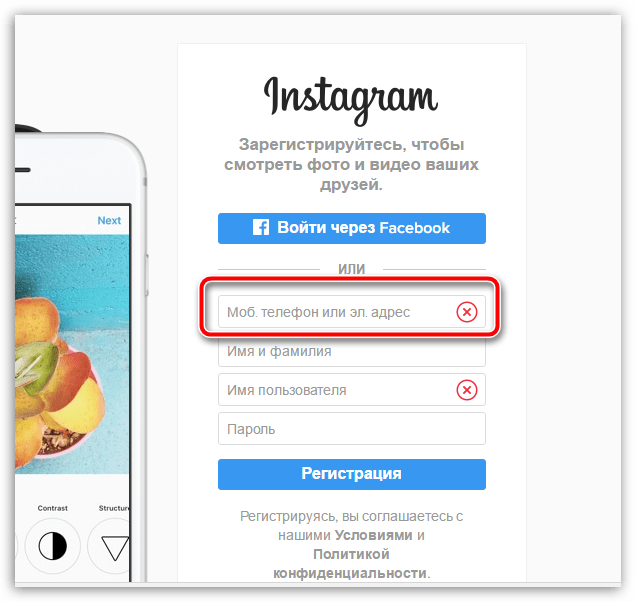
Для того чтобы войти в соц сеть на компьютере с Виндовс 10 делаем следующее:
- Открываем фирменный магазин приложений Microsoft Store;
- Вводим в поиске запрос Instagram;
- Устанавливаем приложение и запускаем его;
- Проходим аутентификацию по классическому варианту;
- Наслаждаемся!
Эмуляторы Андроид
Помимо классических вариантов входа в Инстаграмм на компьютере можно так же использовать специальные программы эмуляторы, которые позволяют запускать полноценные Android приложения на своем ПК.
Одним из самых ярких представителей данного класса ПО считается BlueStacks.
Данную программу можно скачать на официальном сайте https://www.bluestacks.com/
После простой установки и верификации вашего Google аккаунта, вы можете устанавливать обычные Андроид приложения в том числе и Инстаграмм на свой компьютер!
Проблемы при входе
Как правило, при использовании Instagram, вход на сайт и в мобильное приложение происходит без каких-либо трудностей. Если проблема и возникает, то решить ее можно за пару минут.
Если проблема и возникает, то решить ее можно за пару минут.
- Отсутствует стабильное подключение к интернет-сети. Проверьте подключение к сети. Если мобильное или вай-фай подключение работает нестабильно, подключитесь к другому источнику или дождитесь нормализации работы, чтобы осуществить вход на свою страницу.
- Неправильно введены данные учетной записи для авторизации. Если вы не помните данные для входа нажмите на строку Забыли пароль? и восстановите доступ, чтобы получить возможность войти в Instagram. Строка располагается под формой авторизации. Подробнее о том, как это сделать, рассказываем в этой статье.
- Само приложение функционирует неправильно. Чтобы приложение работало без сбоев, регулярно обновляйте его – перейдите в маркет приложения, найдите программу и нажмите Обновить.
- Сбои в системе сервиса. Если произошел сбой в работе Инстаграм, просто подождите, через какое-то время она будет восстановлена разработчиками.
- Учетную запись взломали или заблокировали.
 Если при использовании Инстаграмм войти через браузер или приложение не получается из-за того, что вас взломали, попробуйте обратиться в службу поддержки и восстановить доступ к странице.
Если при использовании Инстаграмм войти через браузер или приложение не получается из-за того, что вас взломали, попробуйте обратиться в службу поддержки и восстановить доступ к странице.
Итог
По сути, используя данные варианты в совокупности, мы можем получить полноценный доступ ко всем возможностям программы, однако по удобству их использования, они все же значительно отстают от мобильных клиентов социальной сети.
Инстаграм для «чайников»: регистрация и использование
Сервис Instagram — это бесплатная программа, созданная для загрузки фотографий и возможности делиться ими со всем миром. Этот сервис набирает популярность семимильными шагами – если в декабре 2010 года в нем было зарегистрировано около 5 миллионов пользователей, то на нынешний момент количество зарегистрировавшихся превышает 50 миллионов по всему миру. Инстаграм — одно из самых быстрых, модных и удобных средств, позволяющее обрабатывать любые фотографии.
Для того, чтобы пользоваться этим сервисом, необходимо создать аккаунт и загружать в него фотографии. Регистрация в Инстаграме, займет совсем немного времени. Давайте подробно рассмотрим, как полноценно использовать данный сервис для своих потребностей.
Регистрация в Инстаграме, займет совсем немного времени. Давайте подробно рассмотрим, как полноценно использовать данный сервис для своих потребностей.
Загрузка и регистрация в приложении
Инстаграм можно загрузить как на телефон, так и на компьютер. Приложение поддерживается практически на всех существующих операционных системах телефонов, смартфонов и стационарных компьютеров.
Регистрация на телефонах
С телефонами все довольно просто — если у вас продукция Apple, то можете смело заходить в iTunes, оттуда — в Apple Store и искать в поисковике приложение Instagram, затем — устанавливать его.
Если у вас телефон на операционной системе Android, то заходите в поисковик Google Play и там находите данное приложение. Устанавливается оно так же, как и другие программы.
Когда программа установлена на телефон, остался ещё один шаг — как зарегистрироваться в инстаграме? Все довольно просто. После того, как сервис находится у вас в телефоне, остается запустить его и действовать согласно инструкциям, которые указаны в самом приложении.
В регистрации на телефоне нет ничего сложного — для этого необходимо всего лишь заполнить поля, а именно: имя пользователя, пароль, адрес электронной почты и загрузить себе аватарку.
Можно сказать, что на этом этапе регистрация уже завершена и остается только пользоваться сервисом. Для тех, у кого уже есть свои страницы в социальных сетях, это не представит никаких сложностей — тот же поиск друзей, добавления в друзья, комментарии под фото и лайки.
Регистрация на компьютере
Как известно, Instagram — это изначально мобильная версия программы, которая специально создана для мобильного устройства. Поэтому зарегистрироваться в Instagram без телефона будет довольно сложно, но возможно. Давайте рассмотрим, как пользоваться данным сервисом на компьютере.
В первую очередь, скачайте и установите программу BlueStacks, которая поможет запустить инстаграм на вашем компьютере.
После этого, найдите и скачайте АРК-файл Google Play, который будет нужен для того, чтобы устанавливать приложения на установленную программу.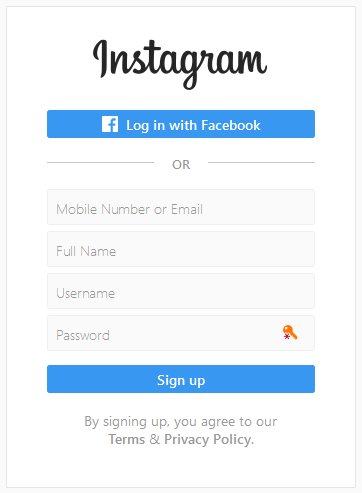 После этого BlueStacks сам распознает эти файлы, затем после двойного клика по ним автоматически установит.
После этого BlueStacks сам распознает эти файлы, затем после двойного клика по ним автоматически установит.
Дальнейший процесс полностью напоминает установку и регистрацию приложения на телефоне. В поисковике установленной программы необходимо ввести «Instagram» и скачать его в библиотеку приложений. После этого пройти такой же процесс регистрации, как и через телефон — заполнить все те же поля и можно начинать пользоваться сервисом.
Хотелось бы заметить, что Instagram для компьютера скачать не получится, только зарегистрироваться и пользоваться. Данной программы для компьютера попросту не существует, она создана специально для использования на мобильных устройствах и планшетах, но не стационарных компьютерах.
Основные функции и возможности сервиса
Поскольку программа создана, в первую очередь, для того, чтобы загружать фотографии и делиться ними со всем миром, то основная функция загрузки вполне доступна и понятна всем пользователям. Поэтому ответ на то, как в инстаграм добавить фото, довольно простой и незамысловатый — с помощью специальной синей кнопки внизу приложения.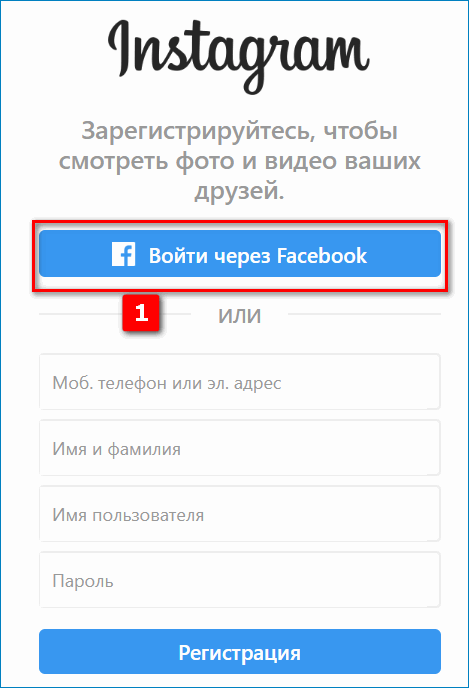 При её нажатии предлагается выбор фотографии из собственной галереи на телефоне или сделать новую фотографию.
При её нажатии предлагается выбор фотографии из собственной галереи на телефоне или сделать новую фотографию.
Все просто — достаточно сфотографировать то, что вам надо, а затем приступить к редактированию фотографии с помощью специальных фильтров Instagram.
Касательно добавления фото с компьютера — в данной случае используется все тот же BlueStacks, с помощью которого запускается приложение и добавляются фотографии уже с компьютера. Объясним все немного подробнее:
- Заливаем нужные фото с компьютера в директорию «C:ProgramDataBlueStacksUserDataSharedFolder»;
- После запуска программы на компьютере, через поисковик необходимо найти и установить приложение ES File Manager;
- В данном приложении вы увидите фотографии, которые находятся в установленной директории. Оттуда фотографии можно добавить уже непосредственно в инстаграм.
Отдельного внимания заслуживают фильтры инстаграм — их огромное количество, что позволяет делать одно и то же фото совершенно разным. Благодаря этой программе отпала нужда редактирования фото с помощью Photoshop, теперь любую фотографию можно качественно обработать профессиональными фильтрами всего за несколько секунд.
Благодаря этой программе отпала нужда редактирования фото с помощью Photoshop, теперь любую фотографию можно качественно обработать профессиональными фильтрами всего за несколько секунд.
Загружайте свои лучшие фотографии — пусть вами любуется весь мир!
Как проходит регистрация в Инстаграм с компьютера и телефона
Регистрация в Инстаграме – процесс не сложный. Instagram – социальная сеть, в которой любой желающий может загружать свои фото, картинки или короткие видео. С ее помощью люди обмениваются фотографиями, показывают свою жизнь друзьям, ведут бизнес или создают красивые страницы для себя в качестве хобби, без стремления к популярности.
Как зарегистрироваться в Инстаграме
Зарегистрироваться в Инстаграме можно двумя способами:
- с компьютера – удобнее из-за крупного изображения на мониторе;
- со смартфона – можно сделать в любом месте при наличии интернета.
Оба варианта не представляют трудностей.
С компьютера
Здесь также два способа создать собственный аккаунт: через браузер и с помощью программы для Windows 10.
Онлайн-регистрация через браузер выполняется в несколько шагов:
- Перейти по ссылке.
- Выбрать способ регистрации по номеру телефона или по электронной почте и ввести данные (разницы между способами нет – выбрать то, что предпочтительнее в конкретной ситуации).
- Ввести настоящие имя и фамилию.
- Ввести имя пользователя – уникальный псевдоним для идентификации в социальной сети.
- Придумать надежный пароль и хорошо его запомнить (может помочь генератор паролей – открыть по ссылке).
- Нажать кнопку “Регистрация”.
Переход по рекламной ссылке часто ведет на другие, ненужные страницы. Если адрес страницы немного видоизменен, а внешний вид отличается, то это часто говорит о мошеннической поддельной странице.
Создать аккаунт можно иначе:
- Открыть официальную страницу Microsoft по ссылке.

- Нажать кнопку «получить». Если сайт просит открыть Microsoft Store, то открываем.
- Здесь вновь нажать кнопку «Получить». Начнется автоматическая загрузка и установка. Если нет, то нажать кнопку «Установить».
- Спустя некоторое время появится кнопка «Запустить». Нажать на нее.
- В открывшемся окне нажать кнопку регистрации с помощью почты или номера телефона.
- Выбрать предпочтительный вариант. При регистрации по телефону ввести код, который придет в СМС. Нажать «Далее».
- Ввести имя с фамилией.
- Придумать пароль. Нажать «Далее».
- Нажать «Далее», если устраивает псевдоним. Он создается автоматически на основе имени почтового ящика, если тот был введен. При вводе номера псевдонимом станут имя и фамилия. Для смены нажать кнопку ниже.
Использование временной или чужой почты приведет к скорой потере аккаунта. Иногда требуется авторизация через нее. Восстановление пароля также осуществляется с ее помощью.
Такой метод кажется громоздким. Но на самом деле зарегистрировать аккаунт Instagram – дело 5 минут. Установка на компьютер позволит проще заходить в сеть в будущем.
Через приложение на телефоне
Более простой метод создать аккаунт – регистрация с телефона. Для этого нужно:
- Зайти в Play Market.
- Вбить в поиске Инстаграм.
- Нажать кнопку «Установить».
- Нажать «Открыть».
- Выбрать «Создать аккаунт».
Дальше ход действий аналогичен второму методу создания аккаунта через ПК.
Создание профиля через Facebook
Если уже есть готовый профиль на Facebook, то это упрощает задачу до пары шагов. При переходе на страницу регистрации в браузере перед всеми полями с данными есть кнопка для входа через социальную сеть. Чтобы завести Инсту через Фэйсбук, необходимо:
- Нажать кнопку входа в аккаунт Facebook.
- После перехода на страницу социальной сети ввести свой номер телефона или почту и пароль.
- Ввести пароль от Facebook. Номер телефона или почта будут использованы те же, что при регистрации на нем. Здесь можно выбрать, будут ли связаны аккаунты обеих социальных сетей или нет.
- Кликнуть «Войти».
На смартфоне для этого на стартовом экране нужно нажать кнопку входа, а не регистрации. На экране внизу появится кнопка «Войти через Facebook». Дальше все действия повторяются.
На компьютере кнопка входа на стартовом экране находится в самом низу. Нажав на нее, пользователь перейдет к такому же окну входа, как на телефоне. Шаги по регистрации аналогичны.
Это самый простой способ регистрации. Но для него нужно иметь страницу на Фэйсбуке.
Сколько аккаунтов можно зарегистрировать
Администрация Инстаграма не приветствует слишком большой активности с одного гаджета. Поэтому нельзя просто сесть и создать несколько десятков страниц. За раз получится создать только 5 профилей. Дополнительные станут доступны через месяц или больше, если имеющиеся аккаунты ведутся регулярно.
Использование каждый раз новой электронной почты, а также вход с разных устройств помогут расширить этот диапазон.
Регистрация на один и тот же номер телефона приводит к блокировке всех профилей, привязанных к нему. По этой причине нужно использовать разные почтовые ящики.
Можно в сам Instagram добавить несколько разных страниц, созданных ранее. Это пригодится, чтобы не выходить каждый раз из профиля на домашнем компьютере, если им пользуется несколько человек.
Регистрация в Инстаграме не займет много времени. Каждый человек сможет выбрать подходящий ему способ: онлайн с ПК, через программу для Windows или со смартфона.
igdm — прямые сообщения Instagram на Windows и Mac
Самое полное приложение для сообщений Instagram на ПК и Mac
Мы тоже не преувеличиваем. Опыт прямого обмена сообщениями в Instagram стал лучше, чем когда-либо прежде, с нашим приложением для обмена сообщениями Instagram igdm. Он прост в использовании и имеет множество функций:
Отправьте свой DM Instagram без усилий
Отправляйте все свои прямые сообщения в Instagram с легкостью, не выходя из собственного ноутбука.Независимо от того, используете ли вы ПК или Mac, вы сможете отправлять все свои прямые сообщения в Instagram онлайн сразу после загрузки нового блестящего приложения igdm.
Продолжайте сообщения в Instagram онлайн
Продолжайте с того места, где вы остановились, с сообщениями в Instagram. Старые сообщения загружаются автоматически, а также новые, что означает, что вы сможете получить доступ ко всей истории чата в Instagram прямо через igdm.Настройка занимает несколько секунд.
Сохранить фото и видео из Instagram из сообщений
Друг или семья отправили вам фото или видео прямо в ваш instagram dms? Не беспокойтесь, вы можете загрузить их прямо на свой компьютер через igdm за два клика. Никогда больше не теряйте изображение или видео только потому, что оно попало в ваш почтовый ящик IG.
Поиск в ваших личных сообщениях в Instagram
Пролистайте весь свой dm-список в Instagram без лишних хлопот.Это настольная версия ваших сообщений в Instagram, которая станет вашим идеальным помощником в мессенджере Instagram. Всегда находите нужных пользователей для отправки сообщений.
Отключить уведомления о прочтении сообщений в Instagram
Хотите читать ваши сообщения в Instagram, не сообщая другому человеку, что вы их читаете? Это легко сделать с помощью igdm. Просто установите приложение и отключите уведомления о прочтении.Никто не узнает, что вы читали их сообщения в Instagram.
Цитируйте сообщения из Instagram в своих чатах
Хотите ответить на конкретное сообщение, но не хотите, чтобы ваш разговор терял контекст? Используйте функцию цитаты, которую мы встроили в igdm. Он прост в использовании и упрощает общение. Мы не уверены, почему Instagram не встроил его изначально в свое приложение, но мы сделали это за вас.
Начать за 5 секунд
Ваше путешествие начинается со ссылки для скачивания.Загрузите новое блестящее приложение Instagram DM для Windows или Mac, нажав одну из кнопок ниже.
Похоже, у вас мобильное устройство. Мы отправим ссылку для загрузки на вашу электронную почту, чтобы вы могли продолжить с того места, на котором остановились, на своем ПК / Mac!
Публикуйте фотографии и видео в Instagram со своего компьютера
Одна из моих любимых технических раздражений — это предположение многих разработчиков приложений о том, что компьютеры устарели, и все хотят делать все на своих мобильных устройствах.
Эммм… нет.
Я живу на своем ноутбуке, и это сводит меня с ума, когда мне приходится вытаскивать телефон или планшет, чтобы что-то сделать. Меня особенно беспокоит то, что у Instagram такой плохой веб-интерфейс, учитывая, что сегодня это одна из самых популярных платформ социальных сетей. Хотя вы можете просматривать, ставить лайки и комментировать сообщения людей, на которых вы подписаны, на самом деле вы не можете загружать какой-либо собственный контент.
Есть множество причин, по которым люди могут захотеть поделиться изображениями со своего компьютера, а не с мобильного устройства:
- Им нравится делать фотографии и изображения с реальной камеры или видеокамеры
- Они хотят произвести дополнительную обработку на своем контент, выходящий за рамки того, что доступно на их телефонах / планшетах
- У них уже есть библиотека существующих изображений на их компьютерах, которыми они хотят поделиться
- У них есть старый телефон, не смартфон или вообще нет мобильного телефона (действительно, такое бывает! )
Когда я впервые написал об этом посте о том, как загружать изображения в Instagram с ПК в декабре 2015 года, я не понимал, сколько людей искали эту функцию.Тем не менее, этот пост очень быстро набрал много трафика и с тех пор входит в десятку самых посещаемых мной постов.
С тех пор я обновил сообщение пару раз, чтобы отметить изменения, которые произошли с решениями, о которых я писал, и добавить примечание о новом приложении Instagram для ПК с Windows 10, которое делает все, ЗА ИСКЛЮЧЕНИЕМ возможности публиковать фотографии и видео в сервис.
Тем не менее, я только что обнаружил, что в Instagram пару месяцев назад были внесены изменения, которые в значительной степени делают все остальные параметры для публикации фотографий устаревшими.Что они сделали, так это добавили поддержку для публикации контента из мобильного браузера, то есть приложения браузера, которое у вас есть на вашем телефоне или планшете. Но эта функция также позволяет вам публиковать сообщения из браузера на вашем компьютере, используя функцию, которая заставляет его думать, что это мобильный браузер. Ура!
ПРИМЕЧАНИЕ: Этот метод не позволяет загружать видео или отправлять прямые сообщения.
Пока я тестировал его только в Chrome, где это очень просто, и Firefox, где это немного сложнее. Поскольку любой может получить Chrome бесплатно, я подробно остановлюсь на этом варианте со ссылками на дополнительную информацию о Firefox.Если кто-то хочет подтвердить, что это можно сделать и в другом браузере, поделитесь этим в комментариях ниже. Кроме того, я сохраняю старую информацию в посте после этого нового раздела для людей, которые хотят публиковать видео со своих компьютеров.
Размещение фотографий в Instagram с помощью Chrome
Зайдите на instagram.com.
Нажмите CTRL + SHIFT + I, чтобы открыть фрейм инструментов разработчика.
Вы также можете сделать это в меню «Настройки», выбрав «Дополнительные инструменты»> «Инструменты разработчика».
Нажмите CTRL + SHIFT + M или щелкните значок устройства (второй слева на панели инструментов разработчика).
Добавляет небольшую панель инструментов чуть ниже основных панелей инструментов браузера, которая позволяет вам выбрать мобильное устройство для моделирования. Вы также можете просто оставить его на отзывчивом.
ПРИМЕЧАНИЕ. Если вы нажмете X на панели инструментов разработчика, вы потеряете меню устройства. Однако вы можете щелкнуть три точки, чтобы открыть настройки, и щелкнуть «Отстыковать рамку», которая откроет ее в отдельном окне.Затем вы можете свернуть это окно, чтобы убрать его с дороги.
Теперь у вас есть интерфейс мобильного браузера с обычной кнопкой камеры, которая позволяет загружать изображения в Instagram. Обратите внимание, что в этом интерфейсе у вас нет полос прокрутки; вместо этого у вас есть круглая точка, которую вы используете для имитации касания и перетаскивания на сенсорном экране.
ПРИМЕЧАНИЕ: Если кнопки не появляются, нажмите кнопку «Обновить» или повторно введите URL-адрес в адресной строке, и они должны появиться.Кроме того, вам может потребоваться изменить фильтр в диалоговом окне «Обзор» на «Все файлы», чтобы выбрать файл для загрузки.
Примечания:
- Корпоративные аккаунты по какой-то причине не позволяют добавлять фильтры к изображениям (это можно сделать в приложении).
- Хотя функция редактирования позволяет переключаться с полного изображения на обрезанный квадрат, а также поворачивать изображение, я не смог понять, как изменить размер изображения для его дальнейшей обрезки.
- Насколько я понимаю, в этом интерфейсе нет возможности редактировать заголовок.
Публикация фотографий в Instagram с помощью Firefox
В Firefox вы можете делать то же самое, что и в Chrome, если у вас версия 52 или выше. Просто перейдите в Инструменты> Веб-разработчик> Режим адаптивного дизайна. Однако в некоторых случаях вы можете не увидеть возможность смены устройств в зависимости от того, включена ли у вас многопроцессорная Windows или нет. И даже если вы никогда не касались настроек re. Многопроцессорная Windows, это могло быть отключено приложением. В статье ниже приведены пошаговые инструкции по повторному включению при необходимости.
Убедитесь, что Firefox 48 имеет E10s Enable / Disabled, если отключено, вот как включить (Techdows, 08/02/16)
ПРИМЕЧАНИЕ: Интерфейс Firefox использует полосы прокрутки.
Дополнительные методы для публикации фотографий и видео в Instagram с компьютера
ПРИМЕЧАНИЕ: Я публикую репрезентативные снимки экрана для каждого из вариантов, но я не пишу пошаговые инструкции, как нахожу все они довольно просты в использовании.
ОБНОВЛЕНИЕ: В октябре 2016 года Instagram добавила версию своего приложения в Магазин Windows для использования на планшетах.Вы также можете установить его на компьютеры с Windows 10, однако вы не можете использовать его для загрузки фотографий и видео в Instagram, если на вашем компьютере нет сенсорного экрана и камеры, обращенной назад. Тем не менее, он предлагает больше возможностей для Instagram, чем версия для веб-браузера, поэтому, вероятно, его все же стоит загрузить, если вы не хотите использовать ни один из вариантов ниже.
Загрузите приложение Instagram в Магазине Windows. >>
Перейти к:
Gramblr
Gramblr — это программа, единственной целью которой является загрузка контента в Instagram с вашего компьютера.Вы можете бесплатно скачать версии для Windows и Mac с веб-сайта Gramblr.
Что мне нравится в Gramblr:
- Вам будет сложно найти более простой интерфейс.
- Существует много возможностей для кадрирования изображения. Обратите внимание, что вам нужно нажать «Сохранить», прежде чем вы сможете перейти к следующему шагу.
- На странице фильтров есть забавная функция движения, которая превращает неподвижное изображение в короткое видео, увеличивая его.
- Вы можете запланировать загрузку.
- Вы можете добавить несколько учетных записей и очень легко переключаться между ними.
Что мне не нравится в Gramblr:
- Необходимость использовать отдельное приложение для реального взаимодействия с Instagram — не идеальный вариант.
- В отличие от двух других программ, она не интегрирована с вашей веб-камерой, поэтому никаких селфи! (Может быть, мне стоит переместить это в раздел «Вещи, которые мне нравятся»!) : Добавить подпись к изображению
Gramblr: Подтверждение загрузки изображения
BlueStacks
BlueStacks — это эмулятор Android, что означает, что вы можете добавить на свой компьютер большинство приложений Android (хотя все они могут работать не так, как на свой телефон / планшет).Вы можете бесплатно загрузить версии для Windows и Mac с веб-сайта BlueStacks (прокрутите страницу вниз, чтобы увидеть кнопку «Загрузить»).
Что мне нравится в BlueStacks:
- Он создает дисплей, похожий на телефон Android, поэтому вы получаете представление о том, как ваши фотографии будут выглядеть для большинства людей, и можете взаимодействовать с ним точно так же, как вы будет на вашем мобильном устройстве.
- Вы можете использовать его для использования всех видов приложений, а не только Instagram.
- Вы можете назначать сочетания клавиш различным командам в зависимости от приложения, которое вы используете с ним.
Что мне не нравится в BlueStacks:
- Дисплей, похожий на телефонный, затрудняет чтение текста.
- В интерфейсе есть пара непонятных вещей. Например, я еще не совсем понял, как работает обрезка. Кроме того, чтобы загрузить файлы со своего компьютера, вам нужно перейти на экран галереи, затем щелкнуть слово «Галерея» вверху и выбрать «Другое» в раскрывающемся меню.
- Мне не удалось найти способ успешно загружать видео.(Как вы должны это сделать, показано ниже, но у меня это не работает.
Скриншоты
BlueStacks: заставка приложения
BlueStacks: Главный экран
BlueStacks: Домашний канал приложения Instagram
BlueStacks: Ссылка на Instagram для загрузки с помощью проводника Windows
ПРИМЕЧАНИЕ: Это тот момент, когда у вас есть возможность загружать только изображения, но не видео.У Bluestacks есть статья поддержки, в которой объясняется, как вы, , должны иметь возможность загружать видео, но я еще не смог заставить его работать.
Вот основной процесс: откройте Bluestacks, перейдите в «Настройки» и прокрутите вниз до «Импортировать файлы Windows». Это позволит вам выбрать видео для добавления в свою галерею Bluestacks. Теперь, когда вы зайдете в Instagram, вы сможете выбрать видео для загрузки из галереи. К сожалению, для меня, когда я перехожу на следующий экран, где вы можете выбрать фильтр или обрезать видео и добавить изображение обложки, Instagram закрывается для меня.
BlueStacks: экран импорта файлов Windows
BlueStacks: экран обрезки изображения
BlueStacks: добавить подпись к изображению
BlueStacks: изображение загружено
Hootsuite
для долгого использования время, потому что это отличный инструмент для публикации в различных учетных записях социальных сетей, но по какой-то причине я долгое время не понимал, что вы действительно можете использовать его с Instagram.
ПРИМЕЧАНИЕ: Вы можете бесплатно подключить до 3 учетных записей (любую комбинацию).Если вы хотите использовать его с более чем тремя учетными записями и получить дополнительные функции, вам необходимо использовать Hootsuite Pro.
Узнайте больше о Hootsuite в этом сообщении T4L. >>
Однако процесс загрузки в Instagram не такой простой, как в других социальных сетях. Пока вы запускаете процесс на своем ПК, загружая свою фотографию или видео через Hootsuite, вам необходимо перейти на мобильное устройство, чтобы завершить публикацию. На вашем устройстве должны быть установлены приложения Hootsuite и Instagram.Вы можете получить полные инструкции, в том числе видео-демонстрацию, для процесса на веб-сайте Hootsuite, но вот основные шаги:
- Настройте свою учетную запись Instagram в качестве социальной сети в Hootsuite на своем компьютере.
- Напишите свой пост в Hootsuite и добавьте в него свое изображение или видео.
- Нажмите кнопку «Отправить сейчас» (или запланируйте публикацию на потом). Вы получите сообщение о том, что на ваше мобильное устройство отправлено уведомление.
- На телефоне или планшете убедитесь, что вы вошли в тот аккаунт Instagram, в котором хотите публиковать сообщения.
- Откройте приложение Hootsuite и перейдите на страницу уведомлений из гамбургер-меню в левом верхнем углу. Вы увидите свой пост с примечанием к публикации в Instagram.
- Щелкните уведомление, а затем щелкните Открыть в Instagram. Вы увидите всплывающее окно с напоминанием о том, в какой аккаунт вы публикуете сообщение.
- Щелкните ссылку Да. Изображение / видео откроется в Instagram, и вы продолжите публиковать его, как если бы вы загрузили его со своего устройства.
- Когда вы дойдете до последнего экрана, где вы можете добавить заголовок, он будет пустым.Однако то, что вы написали в Hootsuite, находится в вашем буфере обмена, поэтому все, что вам нужно сделать, это вставить его в поле. Внесите любые изменения и нажмите «Поделиться», чтобы опубликовать их в Instagram.
Что мне нравится в Hootsuite:
- Первая часть процесса на вашем компьютере очень проста.
- Когда вы пишете текст для сообщения, если вы используете пустые строки, они переносятся в Instagram, в отличие от того, если вы пишете заголовок в самом Instagram.
- Вы можете запланировать публикации на потом.
- Вы можете управлять своими сообщениями в Instagram через тот же интерфейс, что и другие социальные сети.
Что мне не нравится в Hootsuite:
- Вам по-прежнему нужно мобильное устройство для публикации сообщений в Instagram, так что это решение не только для компьютера.
ПРИМЕЧАНИЕ: Хотя метод кажется довольно запутанным, если вы проделаете его один или два раза, на самом деле он довольно прост. Итак, если у вас есть мобильное устройство с Hootsuite и Instagram, это хороший способ перенести файлы со своего компьютера в Instagram, а затем получить доступ ко всем его функциям.
Скриншоты
Hootsuite: Написание сообщения на компьютере
Hootsuite: Уведомление в мобильном приложении Hootsuite
Hootsuite: Открыть в Instagram из Hootsuite Mobile
In Instagram
Hootsuite InstaPic
ОБНОВЛЕНИЕ: Поскольку я впервые написал этот пост, я больше не могу использовать это приложение. Когда я пытаюсь войти в систему, появляется сообщение об ошибке: «Ваша версия Instagram устарела.Пожалуйста, обновите свое приложение, чтобы войти в Instagram ». Я отправил разработчикам InstaPic записку с просьбой о помощи, но так и не получил ответа. Я оставляю инструкции на тот случай, если проблема связана с моей конкретной настройкой, хотя я видел комментарии других людей на странице приложения, у которых была такая же проблема. Если узнаю что-нибудь еще, обновлю сообщение.
InstaPic — приложение для операционных систем Windows 8 и 10. Вы можете получить его бесплатно в Магазине Windows.
Что мне нравится в InstaPic:
- Он предоставляет большую часть функций Instagram, включая возможность следить за людьми и управлять некоторыми настройками Instagram в интерфейсе Windows.
- Вы можете использовать его с несколькими учетными записями и очень легко переключаться между ними.
Что мне не нравится в InstaPic:
- Хотя Instagram теперь позволяет публиковать неквадратные изображения, InstaPic в настоящее время заставляет вас обрезать их до квадратного формата.
- Вы не можете изменить размер поля заголовка, чтобы увидеть полный текст. Хуже того, вы не можете использовать возврат каретки.
- Вы не можете редактировать сообщения после того, как загрузили их (по крайней мере, я не могу найти способ сделать это).
- Похоже, это ошибка при поиске картинок по хэштегу. Несмотря на то, что появляется список, в котором отображаются связанные теги с рядом помеченных ими сообщений, когда я нажимаю на любой из них, я получаю сообщение «Нет сообщений». На самом деле я отправил сообщение разработчикам приложений, чтобы узнать, делаю ли я что-то не так, и обновлю этот пост, если получу ответ.
Скриншоты
InstaPic: Страница Магазина Windows
InstaPic: Начальный экран приложения
InstaPic: Домашняя лента Instagram
InstaPic: Обрезка изображения в квадратный формат
и подпись к изображению
InstaPic: Изображение загружено
Есть ли у вас другой способ загрузки изображений в Instagram с вашего компьютера? Если да, поделитесь, пожалуйста, в комментариях!
Вас также может заинтересовать:
В репосте для приложения Instagram появился новый процесс
3 совета Photoshop, которые вам не нужны Советы для
Поданы в: Приложения, браузеры, Chrome, Firefox, графика, инструкции , Instagram, Фотография, Photoshop, Популярное, Социальные сети, Десятка лучших, Пользовательский интерфейс, Windows 10
Если вы нашли этот пост полезным, возможно, ваши друзья тоже (подсказка, подсказка)!
Чтобы в будущем получать сообщения блога в свой почтовый ящик, заполните форму ниже.
Взломать аккаунт в Instagram | HPS ™
Instagram — одно из самых популярных социальных приложений с ежедневным увеличением количества зарегистрированных аккаунтов по всему миру. Более 300 миллионов человек в день используют
Instagram для обмена фотографиями и видео, но также эта платформа используется как инструмент, необходимый для успешного продвижения бизнеса и построения эффективных маркетинговых кампаний.
Принимая во внимание широкую область применения, наиболее частыми причинами, по которым вам необходимо взломать конкретную учетную запись Instagram, являются: удаление дискредитирующего или просто неприемлемого контента, фотографий или комментариев, просмотр личного профиля, чтение прямой переписки.Конечно, разработчики Instagram уделили должное внимание вопросу защиты данных пользователей, поэтому человек, не имеющий специализированного оборудования и необходимого программирования
навыков вряд ли удастся реализовать сложную процедуру взлома. Однако, если у вас есть специально разработанное программное обеспечение, которое постоянно отслеживает уязвимости и ошибки, которые
происходит, вы можете взломать приложение Instagram во время процесса авторизации.Эта процедура не требует вашего участия в какой-либо форме и выполняется независимо на HPS ™.
сервер. Стоит отметить, что система безопасности Instagram постоянно совершенствуется и проходит различные стадии оптимизации. Следовательно, алгоритмы онлайн-взлома Instagram
инструмент регулярно меняется. Мы следим за всеми последними обновлениями и постоянно обновляем сервис.Последняя версия программного обеспечения HPS ™ работает независимо через настраиваемый циклический сценарий.Весь процесс не требует участия персонала, что позволяет избежать проблем с доступом к конфиденциальным данным, которые иногда
может быть проблемой, если такой вид услуг предлагается через менеджеров или третьих лиц. Взломать пароль Instagram онлайн несложно и несомненно надежно с точки зрения сохранения
конфиденциальность.
Наш сервис строго следует этим принципам на протяжении всего процесса взаимодействия с хакерским инструментом Instagram от HPS ™:- КОНФИДЕНЦИАЛЬНОСТЬ — Все данные о клиенте сохраняют максимальную секретность и неприкосновенность.Данные зашифрованы и передаются через защищенные серверы,
таким образом защищая пользователей от утечки данных и кражи личных данных. - НАДЕЖНОСТЬ — Превышение ожиданий наших клиентов — главный приоритет HPS ™. Мы никогда не просим вас делать
любые платежи до получения фактического результата (т.е. вам будет предложено произвести оплату только после успешного взлома целевой учетной записи).Лет опыта в этом
сфере и довольные клиенты могут это подтвердить. - ЗАЩИЩЕНА — Полная анонимность всех пользователей HPS ™ гарантируется двухуровневым механизмом шифрования данных (каскадное шифрование).
- ОБСЛУЖИВАНИЕ КЛИЕНТОВ — Мы здесь, чтобы помогать нашим клиентам взламывать Instagram. Не стесняйтесь задавать любые вопросы, связанные с предлагаемой услугой
и подробное объяснение.Тем не менее, мы не будем раскрывать технические данные о том, как работает этот сервис и какие именно технические возможности необходимы для запуска.
и применять такой инструмент.
Все еще не знаете, как взломать чей-то Instagram?
Не стесняйтесь попросить подробное объяснение. Тем не менее, мы не будем раскрывать технические данные о том, как работает этот сервис и какие именно технические возможности необходимы для
запускать и администрировать такой инструмент.Мы здесь, чтобы обслуживать наших клиентов и помогать им во взломе Instagram.- Каждая социальная сеть требует уникального подхода к взлому, который необходимо постоянно обновлять, чтобы преодолевать любые новые меры безопасности.
Вот почему при запуске программы для взлома паролей в Instagram может быть несколько прерываний (или весь процесс может занять больше времени, чем указано). - В результате вы получите полный доступ к профилю Instagram другого пользователя (включая доступ к личным данным, сообщениям в Директе и т. Д.)) до смены пароля. Однако,
если цель восстановит пароль к своей учетной записи Instagram, у вас больше не будет к нему доступа. Если у вас не было возможности завершить то, что вы хотели сделать в такой учетной записи,
вы можете повторить этот простой процесс взлома.
Функции, предлагаемые этим программным обеспечением, могут быть запущены на любом устройстве с доступом в Интернет. Доверьтесь настоящим профессионалам — выберите подходящий сервис для взлома Instagram!
Мы также будем рады прочитать ваши отзывы, предложения или критику.Если есть вопросы, обращайтесь
Служба поддержки клиентов.InstaRipper Tool — взломайте любую учетную запись Instagram!
InstaRipper — обязательное приложение для любого пользователя Instagram! Его мощная функция взлома пароля позволит любому восстановить утерянную учетную запись всего за несколько минут. Но имейте в виду, что мы (авторы приложения) не несем ответственности за любые незаконные действия, совершенные с помощью этого инструмента, такие как взлом чужих учетных записей без их ведома и разрешения.
Если InstaRipper по какой-то причине вам не подходит, узнайте , как взломать учетную запись Instagram с помощью других методов , таких как кейлоггинг или фишинг.
Нажмите кнопку ниже, чтобы перейти на страницу загрузки.
* Поддерживаемые ОС: Android, iOS, Windows, MacintoshВ чем секрет функции InstaRipper?
Если вам так любопытно узнать, как это программное обеспечение успешно выполняет свои действия, секрет кроется глубоко в его коде.Хорошо известный метод взлома, называемый «атака грубой силой», является основной ролью этой программной деятельности. Но в InstaRipper встроен не обычный метод перебора. Нам пришлось разработать настраиваемое дополнение, которое будет имитировать основной цикл кода взлома методом перебора, целью которого является атака на страницу входа в Instagram. Потому что, если ваш логин окажется недействительным при нескольких попытках, Instagram заблокирует ваш IP-адрес от повторной попытки входа в систему, а иногда даже заблокирует учетную запись. Чтобы остановить эту блокировку, мы должны создать «маску», чтобы она могла автоматически менять новый новый IP-адрес после нескольких неудачных попыток входа в систему.
Вот почему у InstaRipper есть собственный VPN-сервер, с которого он истощает виртуальные IP-адреса, чтобы сделать попытки взлома неограниченными. Эти IP-адреса автоматически создаются программой, автоматически запускаемой на ее сервере, поэтому вам не нужно загружать ее отдельно. InstaRipper подключается к нему самостоятельно каждый раз, когда вы его запускаете. Так что все просто и удобно.Последние обновления
В настоящее время мы работаем над новой версией инструмента с включенным полностью защищенным слоем, который будет автоматически блокировать любой новый патч из системы безопасности Instagram.Итак, пока версия FUD находится на последних стадиях разработки и бета-тестирования, вы можете загрузить первую версию по ссылке ниже.
v1.0.zip (Эта версия закрыта, загрузите новую версию, нажав кнопку загрузки!)Новости
После того, как финальная версия приложения будет выпущена для загрузки, будут запущены и новые социальные страницы для поддержки! Следите за обновлениями и почаще заходите на сайт для получения обновлений.
Наши страницы в Facebook и Twitter только что открылись.Пожалуйста, следите за нами!— Выпущен последний полнофункциональный InstaRipper! Используйте кнопку ниже, чтобы загрузить! (Ссылка DL находится справа вверху, если вы используете настольную версию веб-сайта.)
Получите инструмент сейчас и взломайте аккаунт Instagram всего за несколько минут.
Удачи!
Instagram Story Viewer — смотрите истории Instagram анонимно
Лучший способ скачать и просмотреть последние истории из Instagram анонимно и в частном порядке.Вам не нужно ничего устанавливать, просматривать, смотреть и скачивать на свой ПК, Mac, мобильный телефон. Для просмотра историй IG анонимно введите имя пользователя Instagram, смотрите и просматривайте все истории IG HD.
Загрузчик историй из Instagram — Загрузите истории из Instagram
историй из Instagram — это видео MP4 и фотографии в формате jpg. Вы можете использовать наш онлайн-инструмент для бесплатной и конфиденциальной загрузки историй из Instagram на телефон или компьютер. Если у вас есть загрузчик историй из Instagram, вы можете загружать истории, видео и фотографии из Instagram своих друзей, бывших девушек или знаменитостей на свои устройства в формате MP4 или jpg.Вам не нужна учетная запись Instagram, чтобы загрузить личную историю Instagram, без учетной записи Instagram. Вы можете тайно загружать истории из Instagram и сохранять их на Android iPhone или ПК без входа в свою учетную запись Instagram. Более того, для этого не нужно устанавливать программное обеспечение на свой компьютер или смартфон. Полностью онлайн-инструмент для скачивания историй из Интернета делает свою работу. Начните использовать загрузчик скрытых историй из Instagram прямо сейчас.
Истории Смотреть Instagram онлайн Story Viewer
- Смотрите недавнюю историю в instagram, не подписываясь на них тайно.Без входа и регистрации аккаунта в Instagram Instagram
- Никто не узнает, что вы смотрите их онлайн-истории, смотрите истории в Instagram анонимно
- Instagram Online Story Viewer — простой, удобный и быстрый ⚡
IG Story Viewer — Просмотр Storiesig
- Поделиться историей, которую просматривают в Instagram анонимно, например, в других социальных сетях 👍
- Скачать сохранить Instagram истории ваших любимых знаменитостей и друзей
- Поддержка Android, iOS 📱
Insta Story Viewer — instastoryviewer
Stories Смотреть
Instagram Stories были добавлены в приложение после Snapchat и были довольно популярны.Истории — одна из наиболее часто используемых функций Instagram. Пользователи делятся своими мгновенными событиями и особым контентом из жизни через истории Instagram. Истории Instagram состоят из фото или видео и удаляются в течение 24 часов. Картинки можно фиксировать, а в формате GIF можно добавить больше движущихся изображений. Благодаря недавно появившейся в Instagram функции вы можете делиться движущимся назад контентом под названием Boomerang как историей Instagram.
Instagram Stories также увеличивают взаимодействие между пользователями.Добавлены эмодзи в истории, местоположение, теги и вопросы-ответы, например, пользователи могут общаться друг с другом напрямую. На самом деле симпатия к историям в Instagram достигается за счет взаимодействия, прямых сообщений и смайликов. Чтобы не пропустить истории за короткое время, вы можете загрузить истории из Instagram, особенно от близких друзей и знаменитостей. Вы не можете сделать это из мобильного приложения или веб-сайта Instagram. С помощью storieswatch.com вы можете загружать истории Instagam на свой телефон или компьютер. Таким образом, вы можете смотреть свои загруженные истории в автономном режиме без Интернета и повторно публиковать истории из Instagram, если хотите.
Сохранение историй в Instagram — лишь одна из приятных функций, которые мы вам предлагаем. Если вы хотите анонимно следить за Instagram, мы можем облегчить вам задачу. Вы можете сделать это анонимно, если будете следить за рассказами в публичных профилях Instagram. Вам не нужно устанавливать приложение на свой телефон, чтобы смотреть истории из Instagram без ведома посторонних. Таким образом, вы можете анонимно смотреть истории из Instagram, не занимая лишнюю память на телефоне. Еще одна замечательная особенность заключается в том, что вам не нужно будет вводить пароль, пока вы смотрите истории в Instagram анонимно и тайно.Вы можете смотреть истории свободно, не вводя пароль и не заходя в свою учетную запись Instagram.
Последние истории в Instagram, опубликованные пользователями, можно посмотреть через Stories Watch. Смотрите недавно добавленные истории из Instagram здесь. Это самый быстрый способ смотреть последние истории, потому что истории удаляются в течение дня. Если вы спросите, как я могу увидеть последние истории в Instagram, вы можете порекомендовать Storieswatch.
С помощью бесплатного онлайн-инструмента просмотра историй в Instagram вы можете смотреть даже истории из Instagram людей, на которых вы не подписаны.Когда вы смотрите истории Instagram на сайте storieswatch.com без их ведома, ваше имя не появится в списке зрителей этого человека. Это позволяет вам стать опытным сталкером и смотреть истории совершенно тайно и конфиденциально. Вы можете просматривать и загружать историю Insta Story онлайн со своего настольного ПК и смартфона. В операционных системах для настольных ПК Microsoft Windows, Apple Mac OS или Linux значения не имеют. Также поддерживается анонимный просмотр историй в Instagram с устройств Android, iOS (Apple iPhone, iPad) на смартфонах.Вы можете просматривать истории insta, не указав свое имя в списке зрителей Instagram другой стороны, не зная человека, за которым вы тайно наблюдаете.


 Для стабильной работы эмулятора соблюдайте заявленные системные требования. Если запустить BlueStacks на слабом устройстве, возможны частые зависания и перезагрузка операционной системы.
Для стабильной работы эмулятора соблюдайте заявленные системные требования. Если запустить BlueStacks на слабом устройстве, возможны частые зависания и перезагрузка операционной системы.

Добавить комментарий